NAS Mini-ITX case è la seconda versione, migliorata del progetto NAS per Raspberry Pi di cui hai letto su questo blog.

Il Nas per RPi era stato costruito per gestire due dischi da 2 TB ciascuno in modo del tutto indipendente e connessi mediante Usb e Box HDD alla Raspberry Pi.
Come distribuzione avevi utilizzato la Raspbian con installazione manuale di OprnMediaVault ( OMV ).
NAS Mini-ITX case
In questo promo articolo dedicato al NAS Mini-ITX case leggerai come ho progettato e realizzato il case, appunto, del nuovo NAS Mini-ITX.
Il nome deriva dal fatto che al posto della Raspberry Pi ho deciso di utilizzare una Mini-ITX della ARock ed in particolare il modello ARock J3455 dotata appunto di un processore Intel® Quad-Core Processor J3455 da 2.3 GHz.

in cui il processore è già fissato alla motherboard, dotato di aletta di raffreddamento e fanless, riducendo la rumorosità della soluzione NAS nel complesso.
Per alimentare il progetto e la scheda ho trovato un alimentatore in formato slim da 350W davvero interessante della SilverStone:

con certificazione di efficienza 80 PLUS Gold; ed infine ho recuperato una ventola da 60mm da un vecchio case:

per poter raffreddare il case se necessario.
Progettazione del NAS Mini-ITX case
il progetto del case che puoi trovare qui è iniziato utilizzando OpenScad, come software di disegno tridimensionale, da cui proiettare e ricavare le parti in 2D da tagliare a laser.
Notice
Puoi utilizzare un qualunque case in commercio per realizzare la soluzione NAS Mini-ITX dal punto di vista software. Nel mio caso ho proferito costruire un case delle dimensioni e forme di mia volontà.
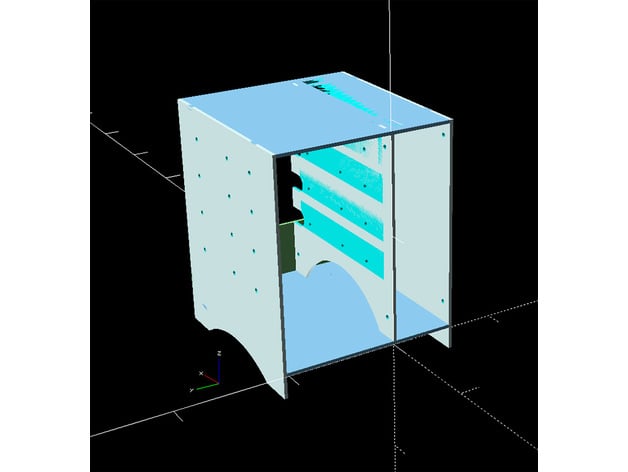
partendo quindi dal codice, condiviso nel link a thingiverse, puoi costruire il NAS Mini-ITX case che meglio si adatta alle tue esigenze.
Notice
Consiglio: crea maggiori spazi tra HDD e PowerSupply e maggiore spazio di manovra per i collegamenti che in questa versione non sono per nulla facilitati.
Terminata la fase progettuale e la verifica che tutte le dimensioni fossero adeguate a poter contenere i componenti ho esportato tutte le facce, una per una, ( trovi il codice condiviso nel progetto ) per trasferirlo in formato DXF:
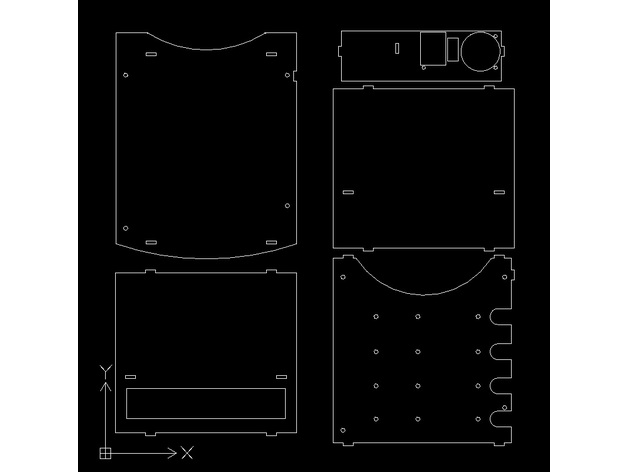
ed in questa fase puoi ricontrollare le dimensioni e le posizioni dei fori di collegamento degli HDD ed aggiungere:
- la ventola in corrispondenza dell’aletta di raffreddamento del processore
- le arcate superiori sulle due paratie sterne verticali del case
Procedendo al taglio laser su plexy da 3mm:

In modo da ottenere:
- n.1 base
- n. 3 paratie verticali
- n.1 coperchio
- n.1 frontalino per l’alimentatore, il pulsante di accensione ed i led
Realizzazione pratica del NAS Mini-ITX case
Come ho scritto la realizzazione pratica del NAS Mini-ITX case richiede una certa manualità e dimestichezza con i cavi in quanto tutta la struttura è tenuta insieme dalle viti di fissaggio degli HDD e da quelle di montaggio della Motherboard.
E’ stata una scelta azzardata ma utile a ridurre il numero di viti necessarie, non indebolire la struttura di plexy da 3mm e rendere il risultato più accattivante:
 Tornando alla realizzazione pratica puoi iniziare dalla realizzazione, su scheda mille fori di un semplicissimo circuito elettronico in cui trova posto un pulsante e due led, io ho scelto quelli da 3mm di diametro:
Tornando alla realizzazione pratica puoi iniziare dalla realizzazione, su scheda mille fori di un semplicissimo circuito elettronico in cui trova posto un pulsante e due led, io ho scelto quelli da 3mm di diametro:
 il collegamento è semplicissimo in quanto i due led presentano ciascuno due terminali che andranno connessi agli appositi pin presenti sulla motherboard in corrispondenza dei contatti LED Power e LED HDD.
il collegamento è semplicissimo in quanto i due led presentano ciascuno due terminali che andranno connessi agli appositi pin presenti sulla motherboard in corrispondenza dei contatti LED Power e LED HDD.
Il pulsante NA ( Normalmente Aperto ) avrà i due pin che chiudono il contatto quando premuto connessi ad un connettore femmina a 2 poli che collegherai ai pin PowerButton della motherboard stessa.
Procedi a montare il circuito nei fori che avrai praticato nel plexy glass in funzione della distanza e della tipologia di pulsanti e led che decidi di utilizzare:
 usa pure dei distanziali, se ti occorrono perché il pulsante non risulti sempre premuto.
usa pure dei distanziali, se ti occorrono perché il pulsante non risulti sempre premuto.
Monta adesso i 4 HDD scelti sulla paratia centrale in modo che i collegamenti di alimentazione e SATA si trovino nel retro del case, lo riconosci in quanto presenta degli incavi a “U” sul retro.
Montaggio degli HDD e della Motherboard
Passa al montaggio della scheda madre ( motherboard ) sulla paratia centrale dal lato opposto agli HDD come visibile in figura:

a questo punto la parte di maggiore difficoltà del montaggio è ultimata.
Assembla le parti in plexy restanti appoggiando e fissando nell’ordine prima l’alimentatore, o power supply, e quindi la ventola.
Chiudi il case avvitando la paratia di sinistra ( vista frontalmente ) con le viti che bloccano gli HDD.
Fissa la paratia di destra con dei distanziali da 45mm alla scheda madre, ecco il risultato visto dall’alto:

Non ti resta che alimentare il NAS Mini-ITX case ed installare il sistema operativo sugli HDD interni o su delle usb key esterne.
Questa nuova versione del NAS ho deciso di installarla Debian 9.5 con OpenMediaVault installato da apt-get e di configurare il RAID con mdadm.
Nel prossimo articolo leggerai come fare.



 Il blog mauroalfieri.it ed i suoi contenuti sono distribuiti con Licenza
Il blog mauroalfieri.it ed i suoi contenuti sono distribuiti con Licenza
2 commenti
Ciao, complimenti per l’articolo, volevo sapere se, per il sistema, avevi installato anche un harddisk m2 nvme , inoltre volevo chiederti se sai come si può fare per installare il certificato https su openmediavault, grazie
Autore
Ciao Simone,
per la prima domanda è un no, ho usato solo l’installazione su USBKey;
quale certificato https vuoi installare ? uno auto generato ( selfsigned ) o uno acquistato da una CA?